i苹果助手是一款非常好用户的手机管理软件,该软件可以帮助用户轻松的将苹果手机连接至电脑,让用户可以轻松通过电脑将游戏、应用、视频等文件下载至电脑,并且还能帮助用户对手机上的联系人、照片等数据进行备份管理,有需要的用户快来下载吧。
i苹果助手适用于所有苹果旗下的手机机型,只要用户完成了该程序的安装,即可对手机本地资源进行管理了,该程序操作简单,无需越狱,也没有任何的广告与捆绑软件,用户可以放心的下载使用。
i苹果助手特色介绍
操作简单,无需注册,无需越狱,下载苹果应用一键完成
最热最新应用及时推送,海量正版资源天天更新
可对手机本地资源进行管理,添加、删除等操作,包括应用、图片、视频及音乐文件等
如软件运行过程中出现闪退现象,可点击“闪退修复”按钮,即可完成修复
快速管理iphone、ipad设备的照片,音乐文件,无间隙浏览
i苹果助手安装教程
1、打开下载的.exe文件,可以选择快速安装
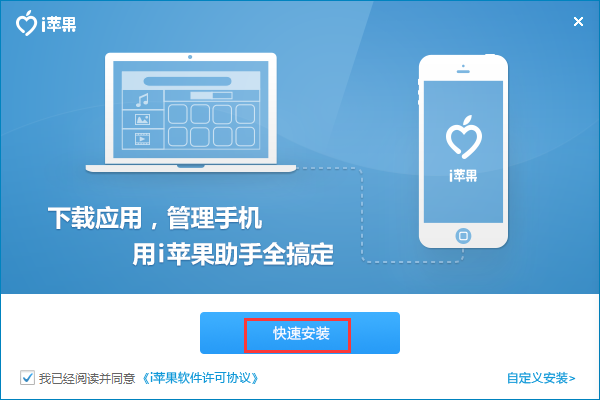
2、也可以自己选择合适的安装位置后再进行安装
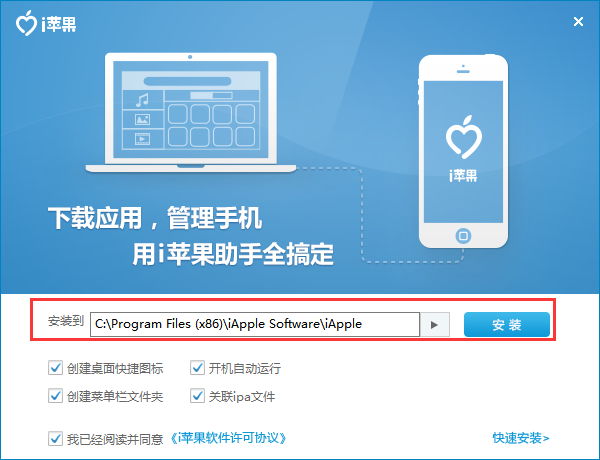
3、用户需要根据自己的需要选择是否对勾选框进行打钩
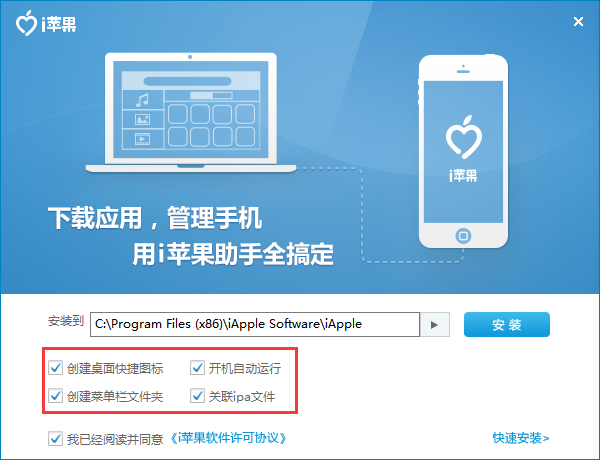
4、安装时间不长耐心等待即可
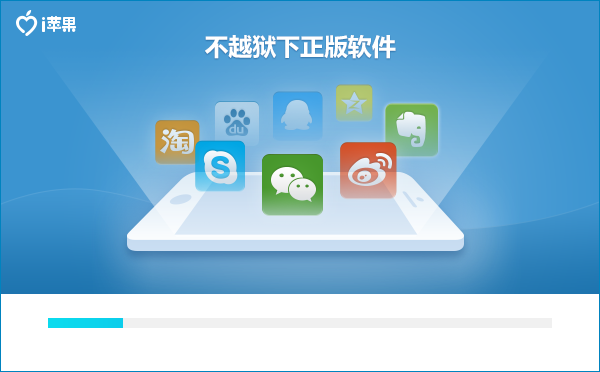
5、安装成功
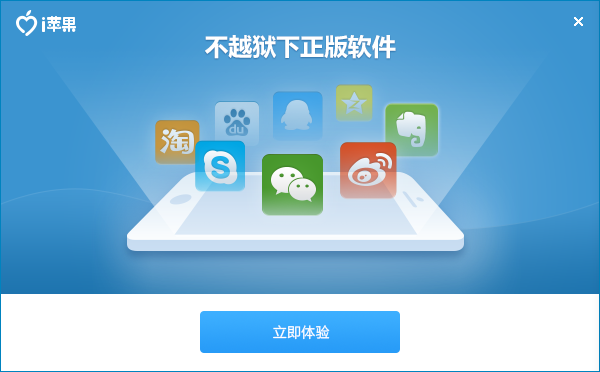
i苹果助手怎么连接手机
1、打开安装好的软件,将手机与电脑连接
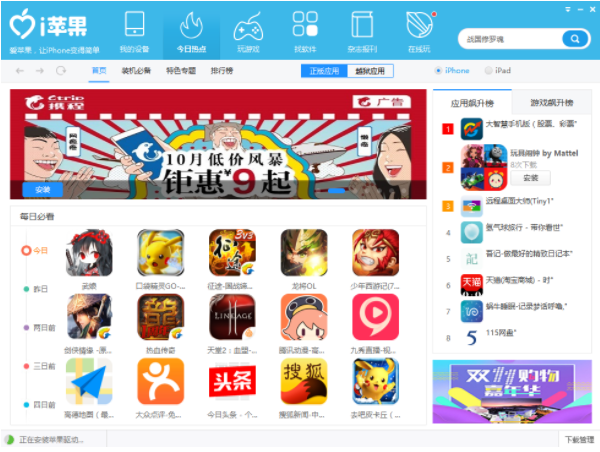
2、用户可以在【玩游戏】中找到自己喜欢的游戏进行下载
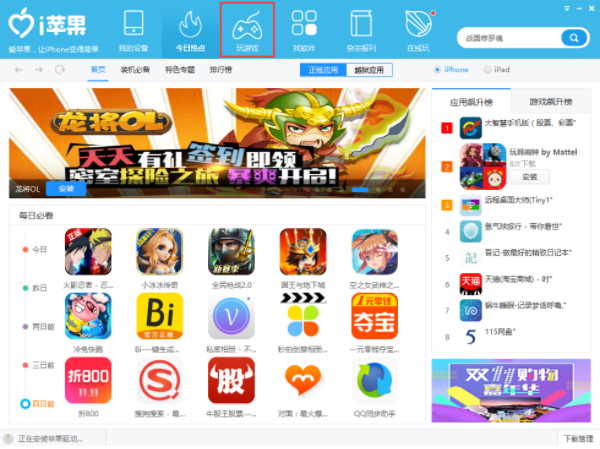
3、用户可以在【找软件】中找到自己需要的软件进行安装
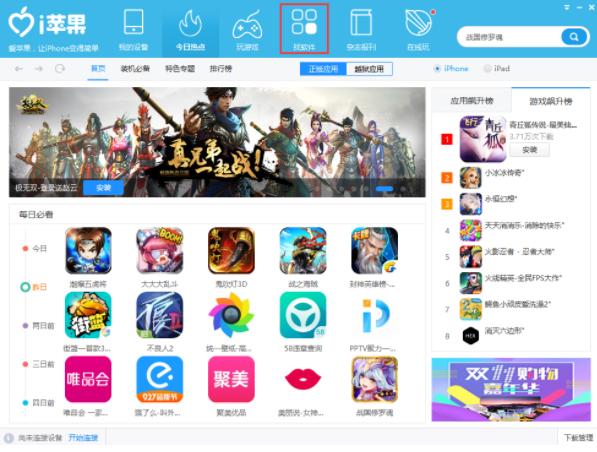
4、也可以直接从搜索框中搜索自己需要的软件或是游戏
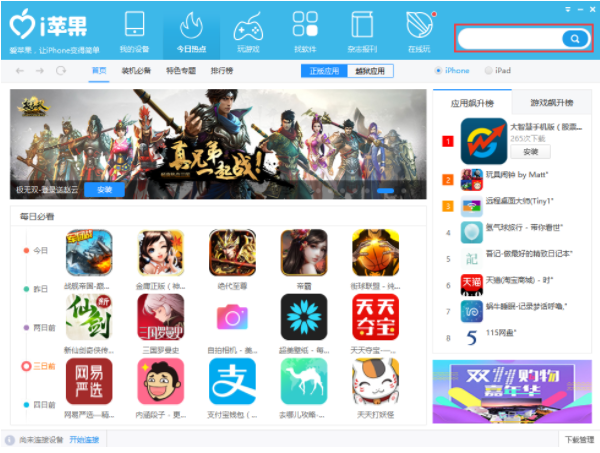
i苹果助手怎么导入照片
1、首先我们先来打开电脑中的i苹果助手,确保与我们的iPhone手机连接成功
2、连接成功后点击i苹果助手主界面上方的“我的设备”选项卡,点击后我们就可以看到我们手机的各种信息了。
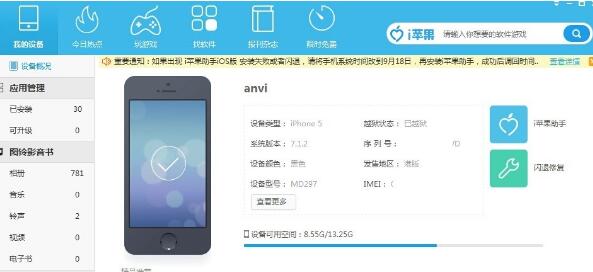
3、这个时候我们点击左侧“设备资源”中的“相册”,在“相册”中就可以看到“导入”的功能了
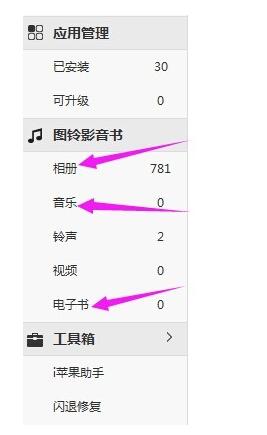
4、点击“导入”后选择电脑中想要导入的照片,之后点击确定就可以了。
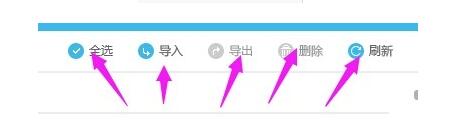
i苹果助手官方下载其他版本
用户评论
最新评论
- 置顶 河北承德电信 网友 敷衍
好东西值得分享
- 置顶 山东菏泽联通 网友 星星少女?
凡事要乘早
- 置顶 甘肃定西电信 网友 东风寄千愁
谢谢小编大大分享,支持一下。。。
- 置顶 河南开封电信 网友 等过春秋
这软件好用,奥力给
- 置顶 云南保山联通 网友 一米阳光°几度温暖
成功下载&成功使用


 三国杀一将成名双端互通版V1.0.302
三国杀一将成名双端互通版V1.0.302 万宁象棋双人联机版V1.0.13
万宁象棋双人联机版V1.0.13 边锋掼蛋(赢豪礼)V8.6.55
边锋掼蛋(赢豪礼)V8.6.55 全能格式转换工厂(视频格式转换工厂) v3.1.5 安卓版1.6.0
全能格式转换工厂(视频格式转换工厂) v3.1.5 安卓版1.6.0 欢乐三国杀最新版v2.1.0
欢乐三国杀最新版v2.1.0 onelife维卡币商城v1.0.0
onelife维卡币商城v1.0.0 艾克斯数藏v1.0.0
艾克斯数藏v1.0.0 脉可寻名片5.00.01
脉可寻名片5.00.01 Shimeji桌宠手机V7.9
Shimeji桌宠手机V7.9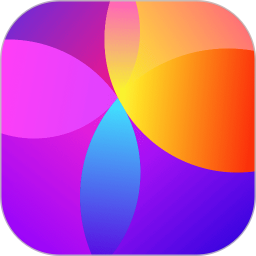 ThemeMe小组件免费手机版V1.0.0
ThemeMe小组件免费手机版V1.0.0 排卵期安全期日历V52.0
排卵期安全期日历V52.0  梅糖桌面免费版VMTCore2.2-renewal-11340
梅糖桌面免费版VMTCore2.2-renewal-11340 路边估车王安卓版v2.0
路边估车王安卓版v2.0 腾讯微云安卓版v6.10.10
腾讯微云安卓版v6.10.10 魔法来电秀V1.0.1
魔法来电秀V1.0.1  催眠神器V1.1.3
催眠神器V1.1.3  APK导出神器V1.0
APK导出神器V1.0  甲壳虫ADB助手软件V1.3.2
甲壳虫ADB助手软件V1.3.2  冥想星球软件V6.1.25
冥想星球软件V6.1.25  建工计算器免费手机版V1.0.4
建工计算器免费手机版V1.0.4 壁纸iPaper官方正版v11
壁纸iPaper官方正版v11 pvz杂交版手机版(植物大战僵尸杂交版)v6.0-2438415
pvz杂交版手机版(植物大战僵尸杂交版)v6.0-2438415 owofun安卓版v13
owofun安卓版v13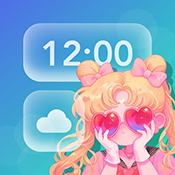 绘涂小组件app官方正版v1.0.0安卓版
绘涂小组件app官方正版v1.0.0安卓版 4D视觉壁纸proapp官方最新版v13
4D视觉壁纸proapp官方最新版v13 LED字幕解锁去除广告版v9
LED字幕解锁去除广告版v9 爱主题壁纸app官方版v13
爱主题壁纸app官方版v13 99围棋2.0手机版V1.61
99围棋2.0手机版V1.61 展翅翱翔手机版V1.1.101
展翅翱翔手机版V1.1.101 es文件浏览器tv版V1.0
es文件浏览器tv版V1.0 天天象棋无障碍版V4.2.6.2
天天象棋无障碍版V4.2.6.2 腾讯天天象棋V4.2.6.2
腾讯天天象棋V4.2.6.2 JJ象棋V5.20.01
JJ象棋V5.20.01
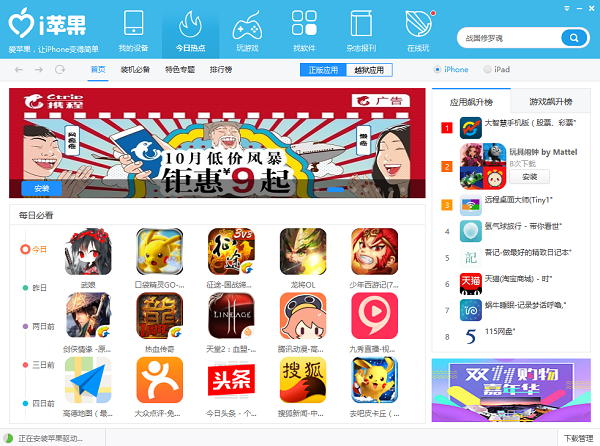
 ES文件浏览器官方版1.0
ES文件浏览器官方版1.0 91清理大师免费下载6.2.2.673
91清理大师免费下载6.2.2.673 ES文件浏览器安卓下载1.0
ES文件浏览器安卓下载1.0 猎豹清理大师最新版6.22.8
猎豹清理大师最新版6.22.8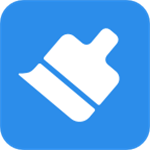 360清理大师免费下载8.5.6
360清理大师免费下载8.5.6 360手机助手安卓下载1.11
360手机助手安卓下载1.11 itools4.0苹果版下载1.249
itools4.0苹果版下载1.249 91助手官方正式版下载1.93.00
91助手官方正式版下载1.93.00 91助官方最新版下载1.93.00
91助官方最新版下载1.93.00